Browser-Shortcuts wie F5 und Shift + F5 sind unverzichtbare Werkzeuge zum Aktualisieren von Webseiten, dienen jedoch leicht unterschiedlichen Zwecken. Das Verständnis dieser Unterschiede kann Ihnen helfen, effizienter im Web zu navigieren und Anzeigeprobleme effektiv zu beheben. Insbesondere die Tastenkombination Chrome Shift F5 ist ein mächtiges Tool für alle Nutzer des Google Chrome Browsers.
F5: Der Standard-Seiten-Refresh
Wenn Sie F5 drücken, lädt der Browser die aktuelle Seite neu und ruft fehlende oder abgelaufene Ressourcen ab. Dabei werden jedoch weiterhin zwischengespeicherte Dateien (wie Bilder, CSS und JavaScript) für Ressourcen verwendet, die sich nicht geändert haben.
Anwendungsfälle für F5
- Schnelle Neuladungen: Ideal für eine schnelle Aktualisierung, wenn Sie dynamische Inhalte (z. B. Social-Media-Feeds) aktualisieren möchten, ohne alle Seitenressourcen erneut herunterzuladen.
- Bandbreite schonen: Durch die Verwendung zwischengespeicherter Dateien minimiert F5 Netzwerkanfragen und lädt Seiten schneller.
Shift + F5: Der Hard Refresh
Shift + F5 (oder Strg + F5 in einigen Browsern, auch als Chrome Shift F5 bekannt) umgeht den Browser-Cache vollständig. Dieser “Hard Refresh” zwingt den Browser, alle Ressourcen vom Server abzurufen, wodurch sichergestellt wird, dass Sie die neueste Version der Seite sehen.
Warum Shift + F5 verwenden?
- Cache-Probleme beheben: Lösen Sie Probleme, die durch veraltete oder beschädigte zwischengespeicherte Dateien verursacht werden.
- Updates testen: Stellen Sie sicher, dass aktuelle Änderungen an einer Webseite (wie CSS- oder JavaScript-Updates) vollständig geladen werden.
- Aktuellste Inhalte anzeigen: Sehen Sie stets die aktuellste Version einer Webseite, ohne dass veraltete Daten aus dem Cache verwendet werden.
Hauptunterschiede zwischen F5 und Shift + F5
Hier ist ein direkter Vergleich, um die Funktionsweise dieser Shortcuts zu verdeutlichen:
| Tastenkombination | Funktion | Cache-Nutzung |
|---|---|---|
| F5 | Lädt die aktuelle Seite unter Verwendung des Caches neu. | Verwendet den Cache für unveränderte Dateien. |
| Shift + F5 | Lädt die aktuelle Seite neu und umgeht dabei den Cache. | Ignoriert alle zwischengespeicherten Dateien. |
Wie sich Shift + F5 in verschiedenen Browsern unterscheidet
Während Shift + F5 in den meisten Browsern einen Hard Refresh durchführt, kann die genaue Tastenkombination variieren:
- Google Chrome: Funktioniert äquivalent zu Strg + F5. Hier ist Chrome Shift F5 oft mit Strg + F5 gemeint.
- Mozilla Firefox: Funktioniert wie Chrome.
- Microsoft Edge: Strg + F5 wird hier häufig anstelle von Shift + F5 verwendet.
- Safari (macOS): Die entsprechende Tastenkombination ist Command + Option + R.
Überprüfen Sie immer die Dokumentation Ihres Browsers für Details.
Wann sollten Sie F5 vs. Shift + F5 verwenden?
- Verwenden Sie F5:
- Um dynamische Inhalte schnell neu zu laden, ohne alle Seitenressourcen vollständig zu aktualisieren.
- Für normale Browsing-Aufgaben, bei denen zwischengespeicherte Dateien voraussichtlich keine Probleme verursachen.
- Verwenden Sie Shift + F5:
- Um Anzeigeprobleme zu beheben, die durch veraltete oder beschädigte Cache-Dateien verursacht werden.
- Wenn Sie an der Website-Entwicklung arbeiten und Updates testen.
- Um die aktuellste Version einer beliebigen Webseite anzuzeigen.
So bestätigen Sie einen Hard Refresh
Um sicherzustellen, dass Ihr Hard Refresh den Cache erfolgreich umgangen hat:
- Öffnen Sie die Entwicklertools Ihres Browsers (drücken Sie F12 oder Strg + Shift + I).
- Gehen Sie zum Tab „Netzwerk“.
- Führen Sie ein Neuladen mit Shift + F5 durch.
- Überprüfen Sie die Spalte „Status“, um zu bestätigen, dass Ressourcen vom Server und nicht aus dem Cache abgerufen werden.
Häufig gestellte Fragen
1. Ist Shift + F5 dasselbe wie das Leeren des Caches?
Nein, Shift + F5 umgeht den Cache für die aktuelle Seite, löscht jedoch nicht den gesamten Browser-Cache. Verwenden Sie die Browsereinstellungen, um den Cache bei Bedarf vollständig zu leeren.
2. Beeinflusst Shift + F5 Cookies?
Nein, ein Hard Refresh löscht keine Cookies. Er stellt lediglich sicher, dass alle Seitenressourcen vom Server geladen werden.
Vorteile im Überblick
- F5: Schnell, leichtgewichtig und verwendet zwischengespeicherte Dateien für Effizienz.
- Shift + F5: Gewährleistet Genauigkeit durch das Abrufen aller Ressourcen vom Server, perfekt zur Fehlerbehebung.
Best Practices für effizientes Surfen
Um das Beste aus den Aktualisierungs-Shortcuts Ihres Browsers herauszuholen:
- Verwenden Sie F5 für den alltäglichen Gebrauch und minimale Netzwerkauslastung.
- Nutzen Sie Shift + F5, wenn Sie Probleme beheben oder Web-Updates überprüfen müssen.
- Kombinieren Sie diese Shortcuts mit Tools wie den Browser-Entwicklertools für eine tiefere Diagnose.
Durch die Beherrschung des Unterschieds zwischen F5 und Shift + F5, einschließlich der Nuancen von Chrome Shift F5, können Sie Ihr Surferlebnis verbessern, häufige Probleme mit Webseiten lösen und sicherstellen, dass Sie immer auf die aktuellsten Inhalte zugreifen.
Den Cache leeren (Hard Refresh)
Shift + F5 oder Strg + F5 löscht den Cache nicht, sondern ignoriert ihn lediglich.
Um den Cache zu leeren und einen echten Hard Refresh durchzuführen, können Sie die Tastenkombination Strg + Shift + Entf (oder Strg + Shift + Del) verwenden.
Danach erscheint ein Fenster, ähnlich dem unten gezeigten im Opera-Browser, in dem Sie die Elemente auswählen können, die Sie aus dem Cache entfernen möchten:
Warnung: Das Löschen bestimmter Cookies kann dazu führen, dass Sie aus einigen Tools (z. B. Gmail) abgemeldet werden.
Sollte der Shortcut aus irgendeinem Grund nicht funktionieren oder Sie einfach eine bestimmte Datei löschen möchten, können Sie traditionelle Methoden befolgen. Unten finden Sie Anleitungen zum Leeren des Caches in den gängigsten Browsern:
Google Chrome
- Öffnen Sie Google Chrome.
- Klicken Sie auf die drei vertikalen Punkte (oder Balken) oben rechts. Dadurch wird das Menü geöffnet.
- Fahren Sie mit der Maus über Weitere Tools und wählen Sie dann Browserdaten löschen.
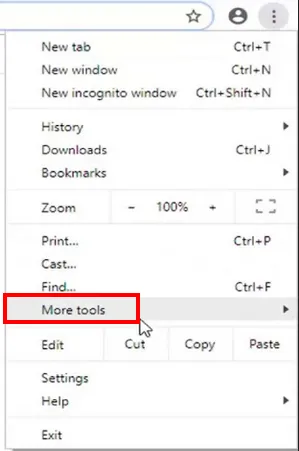 Chrome Menü mit der Option "Weitere Tools" zum Löschen von Browserdaten
Chrome Menü mit der Option "Weitere Tools" zum Löschen von Browserdaten
- Wählen Sie im Pop-up-Fenster den Zeitraum aus dem Dropdown-Menü. (Die Auswahl von Gesamte Zeit löscht alles.)
- Aktivieren Sie das Kontrollkästchen für Bilder und Dateien im Cache.
- Klicken Sie auf die Schaltfläche Daten löschen.
Mozilla Firefox
- Öffnen Sie Firefox.
- Klicken Sie auf die drei horizontalen Linien oben rechts.
- Wählen Sie Einstellungen.
- Wählen Sie den Tab Datenschutz & Sicherheit auf der linken Seite.
- Klicken Sie im Abschnitt Cookies und Website-Daten auf Daten entfernen….
- Stellen Sie sicher, dass Zwischengespeicherte Webinhalte ausgewählt ist.
- Klicken Sie auf Leeren.
Microsoft Edge
- Öffnen Sie Microsoft Edge.
- Klicken Sie auf die drei horizontalen Punkte oben rechts.
- Fahren Sie mit der Maus über Verlauf und wählen Sie Browserdaten löschen.
- Wählen Sie aus, was Sie löschen möchten, und legen Sie den Zeitraum fest. Stellen Sie sicher, dass Bilder und Dateien im Cache aktiviert ist.
- Klicken Sie auf Jetzt löschen.
Apple Safari (Mac)
- Öffnen Sie Safari.
- Wählen Sie im oberen Menü Safari und dann Einstellungen.
- Gehen Sie zum Tab Erweitert.
- Aktivieren Sie unten das Kontrollkästchen, wo steht: Menü „Entwickler“ in der Menüleiste anzeigen.
- Schließen Sie die Einstellungen. Sie sehen nun eine neue Option Entwickler im oberen Menü.
- Drücken Sie Entwickler und wählen Sie dann Cache-Speicher leeren.
Opera
- Öffnen Sie Opera.
- Klicken Sie auf das Opera-Logo oben links.
- Wählen Sie im Dropdown-Menü Einstellungen.
- Klicken Sie in der linken Seitenleiste auf Datenschutz & Sicherheit.
- Klicken Sie unter Datenschutz auf Browserdaten löschen.
- Wählen Sie den Zeitraum und stellen Sie sicher, dass Bilder und Dateien im Cache aktiviert ist.
- Klicken Sie auf Daten löschen.
F5-Taste vs. Shift F5-Tastenkombination: Das Wesentliche
Zusammenfassend lässt sich sagen, dass es einen Unterschied zwischen den Funktionen F5 und Shift+F5 (Strg+F5) in Webbrowsern gibt.
- Wenn Sie die F5-Taste auf Ihrer Tastatur gedrückt halten, wird eine Webseite unter Berücksichtigung des Caches neu geladen.
- Wenn Sie Shift+F5 (Strg+F5) drücken, erzwingt dies ein vollständiges Neuladen der Seite, unabhängig vom zwischengespeicherten Inhalt. Dies ist besonders nützlich, wenn Sie die aktuellste Version einer Seite sicherstellen möchten, etwa nach Änderungen oder bei Problemen mit veralteten Daten – eine Funktion, die als Chrome Shift F5 im Google Chrome Browser häufig Anwendung findet.
Meistern Sie diese Shortcuts, um Ihre Online-Erfahrung zu optimieren und stets die Kontrolle über die Anzeige Ihrer Webinhalte zu behalten.
